Docker jest wysoce kompatybilny z prawie wszystkimi dystrybucjami Linuksa. Docker może uruchamiać oprogramowanie, a także budować obrazy z jego biblioteki. W uproszczeniu Docker to narzędzie, które łagodzi problemy podczas uruchamiania wdrożonego oprogramowania. Przystawka działa na kodzie z Dockera, ale sama nie jest bytem Dockera. Najnowsza aktualizacja Dockera pokazuje licencję Apache 2.0 i ma zastrzeżone prawa autorskie do swojej domeny. System kontenerów Docker oferuje optymalne rozwiązanie dla oprogramowania operacyjnego. To zapewnia Dockerowi przewagę nad innymi platformami do tworzenia pakietów. Ten przewodnik określa wszystkie kroki niezbędne do zainstalowania Dockera w systemie operacyjnym Arch Linux.
Proces instalacji Dockera
Instalacja Dockera w Arch Linux jest niezwykle łatwa dzięki Arch Unit Repository (AUR). Wszystko, co musisz zrobić, to pobrać pakiet Docker z AUR, a następnie włączyć pakiet na swoim serwerze. Wykonaj pięć kroków wymienionych poniżej, aby zainstalować docker w systemie Arch Linux:
- Krok 1: Włącz moduł pętli
- Krok 2: Włącz przeciąganie przez AUR
- Krok 3: Zainstaluj Docker
- Krok 4: Włącz Docker
- Krok 5: Wykonaj konfigurację po instalacjiinstall
Warunki wstępne
Przed zainstalowaniem Dockera na swoim serwerze musisz wziąć pod uwagę dostępność wymagań wstępnych na swoim serwerze. Docker nie jest szczególnie kompatybilny ze zmodyfikowanymi urządzeniami nowej generacji; raczej gwałtownie obsługuje system 64_bitowy. Moduł pętli ładowany podczas procesu również wpływa na instalację Dockera. Zapewnij dostępność pakietów AUR na swoim serwerze. Upewnij się również, że Twój system jest aktualny, zanim przejdziesz dalej z tym poleceniem.
$ sudo pacman -Syu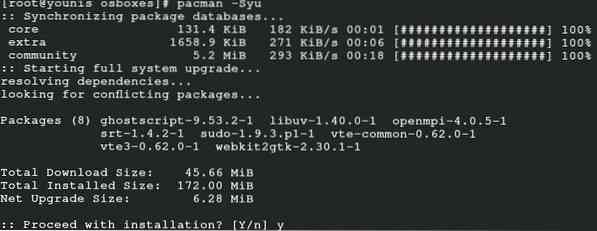
Włącz moduł pętli
Przed włączeniem trybu pętli najpierw sprawdź, czy tryb pętli istnieje na serwerze jako moduł jądra dla platformy Docker za pomocą następującego polecenia:
$ lsmod | pętla grep
Jeśli po uruchomieniu tego polecenia okaże się, że moduł pętli nie jest załadowany, uruchom następujące polecenia, aby go najpierw załadować.
$ pętla modprobe

Pierwsze polecenie formułuje plik skonfigurowany w pętli, a drugie polecenie wrzuca moduł do jądra Linux.
Włącz przeciąganie przez AUR
Aby włączyć snapd, musisz najpierw pobrać pakiet Docker z AUR. Jeśli wymagania AUR są ustawione, możesz śmiało zainstalować Docker z AUR.
Zwróć uwagę, że używanie AUR nie zawsze jest bezpieczne, jeśli nie masz odpowiedniego uwierzytelnienia nad jego działaniem; lepiej jest wybraćinne sposoby jeśli jesteś nowy w AUR ponieważ musisz byćbardzo dokładny i ostrożny ze swoimi poleceniami w tym repozytorium. Wykonaj następujące polecenia, aby zainstalować snapd:



To ostatnie polecenie wybiera pakiet Docker z AUR.
Teraz, jeśli chodzi o instalację pakietów z AUR, włącz gniazdo snapd, wydając w systemie terminalowym następującą komendę:

Następnie utwórz ogólne łącze między /snap a odpowiednią biblioteką /var/lib/snapd/snap za pomocą następującego polecenia:

To wszystko, co musisz zrobić, aby pobrać pakiet Docker z AUR w swoim systemie Arch Linux. Teraz po prostu Twój serwer, aby sprawdzić, czy pobrałeś pakiet Docker z AUR.
Zainstaluj Docker
Po włączeniu loop i snapd wystarczy zainstalować Docker. Wydaj następujące polecenie, aby zakończyć instalację.
$ sudo snap install doker
Uruchom Docker
Aby efektywnie korzystać z Dockera w Arch Linux, włącz go na swoim serwerze. Wprowadź następujące polecenie, aby włączyć i uruchomić Docker:
$ systemctl uruchom okno dokowane.usługaTo polecenie natychmiast uruchomi Docker. Teraz, aby automatycznie uruchomić Docker po ponownym uruchomieniu, użyj następującego polecenia:
$ systemctl włącz okno dokowane.usługa
Jeśli nadal jesteś zdezorientowany i chcesz potwierdzić, że Docker został włączony na twoim serwerze?., następujące polecenie pomoże ci to potwierdzić:
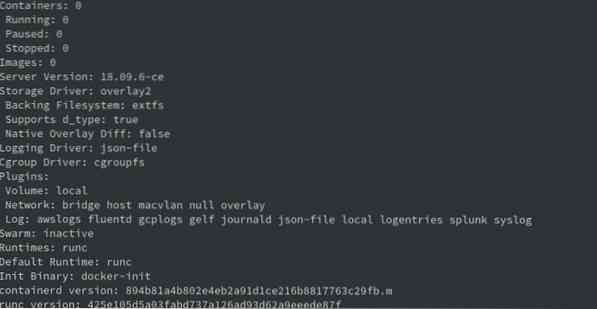
Ważnym punktem do rozważenia jest świadomość, że możesz uruchomić Dockera w swoim systemie jako serwer root. Jeśli chcesz wykonywać operacje Dockera tak, jak inni zwykli użytkownicy, możesz zapisać się do grupy Docker za pomocą następującego polecenia:
Powyższe polecenie sformułuje grupę użytkowników dockera. Następujące polecenie zarejestruje użytkownika w odpowiedniej grupie:
$ gpasswd -a user docker [zastąp użytkownika swoją nazwą użytkownika]Zrestartuj serwer lub wybierz opcję ponownego logowania, aby sfinalizować zmiany jako użytkownik root.
Konfiguracja po instalacji
Jeśli nie chcesz zmieniać położenia obrazów Dockera, możesz to zrobić w poinstalacyjnej konfiguracji Dockera. Domyślne obrazy Dockera są przywracane w wirtualnym łączu generowanym po włączeniu snapd. Aby zmienić tę lokalizację, musisz najpierw zatrzymać Docker, a następnie wprowadzić polecenie zmiany lokalizacji obrazów Docker change.
Korzystanie z Dockera
Aby sprawdzić wersję Dockera, wydaj następujące polecenie:
$ wersja dokeraAby wyszukać obraz, wydaj następujące polecenie:
$ wyszukiwanie dockera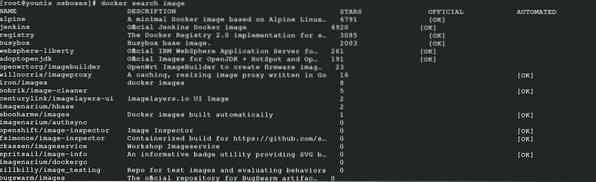
Aby pobrać obraz, wydaj następujące:

Aby uruchomić obraz, wydaj następujące polecenie:

Wniosek
Dzięki Dockerowi możesz zdobyć wyjątkowo bezpieczne pakiety. Ten przewodnik szczegółowo wyjaśnia, jak zainstalować Docker w Arch Linux. Teraz możesz bez wysiłku uruchamiać aplikacje Docker w systemie Linux. Docker zapewnia doskonałe wrażenia podczas programowania w Arch Linux.
 Phenquestions
Phenquestions


